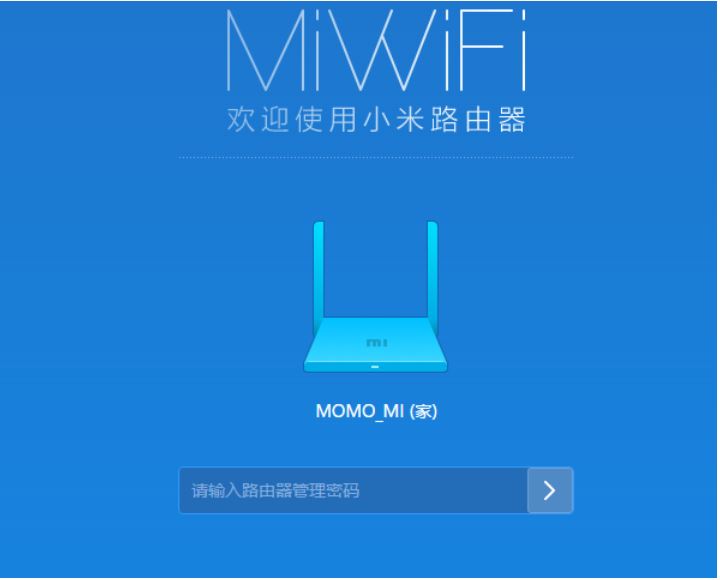详情:
一般使用路由器的时候,我们都会设置密码使用,防止被他人蹭网等。不过有网友反映自己将小米路由器密码忘了怎么办,现在不能正常上网了。下面就教下大家小米路由器密码忘了怎么办的解决方法。
工具/原料:
系统版本:windows10系统
品牌型号:联想电脑
小米路由器密码找回密码方法:
一、重新设置wifi密码
1、在浏览器中输入:miwifi.com 或者:192.168.31.1 打开小米路由器登录界面——>然后输入:管理密码,登录到设置界面。
输入管理密码,登录到小米路由器的设置界面
可能遇到的问题:
(1)、在浏览器中输入:miwifi.com 或者:192.168.31.1 后,打不开小米路由器登录界面。这个问题的解决办法,请阅读下面的教程:
(2)、打开小米路由器登录界面后,忘记了管理密码,无法登录到设置界面。此时,将无法不能通过登录到设置界面,来修改wifi密码了。
这时候,只能够先把你的这台小米路由器恢复出厂设置,然后重新设置上网、重新设置wifi密码。
不知道如何把小米路由器恢复出厂设置的朋友,请阅读下面的教程:
恢复出厂设置后,不知道如何重新设置小米路由器的用户,可以阅读下面的教程:
2、点击“常用设置”——>“Wi-Fi设置”——>在“2.4G Wi-Fi”选项下,修改2.4G无线的WiFi密码——>在“5G Wi-Fi”选项下,修改5G Wi-Fi的密码,如下图所示。
可能遇到的问题:
如果你只修改了小米路由器中的wifi密码,而没有修改wifi名称;可能会出现手机、笔记本电脑等无线设备,连接不上小米路由器wifi信号的问题。
关于修改wifi密码后,连接不上路由器wifi信号的这个问题,鸿哥之前已经写了一篇文章进行详细介绍,大家可以点击阅读下面的文章:
二、重新设置管理密码
如果你现在遇到的问题是,忘记了小米路由器的管理密码,无法登录到它的设置界面。这种情况下,请阅读下面的教程:
如果你还记得原来的登录密码,那么可以通过下面的方法,重新设置小米路由器的管理密码。
1、在浏览器中输入:192.168.31.1打开登录界面——>输入“管理密码”,登录到设置界面。
2、在小米路由器的设置界面中,点击“常用设置”——>“安全中心”——>在页面下方找到“修改管理密码”的选项——>在“原密码”中输入之前的管理密码,在“新密码”、“确认密码”中输入新的管理密码——>点击“保存”。
以上就是小米路由器密码忘了怎么办 小米路由器密码查看密码教程的详细内容,更多关于小米路由器密码找回密码方法的资料请关注WiFi之家网其它相关文章!
以上内容由WiFi之家网整理收藏!
原创文章,作者:路由器,如若转载,请注明出处:https://www.224m.com/226867.html